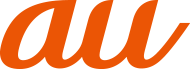![]() ホーム画面→「アプリ一覧画面」を表示→[設定]→[接続済みの端末]
ホーム画面→「アプリ一覧画面」を表示→[設定]→[接続済みの端末]
![]()
本製品とパソコンなどをUSB Type-Cケーブル(市販品)で接続したときの動作を設定します。 詳しくは、「パソコンなどと接続する」をご参照ください。 | |
使用可能なBluetooth®機器とペア設定を行います。 詳しくは、「Bluetooth®機器と接続する」をご参照ください。 | |
ペア設定したBluetooth®機器の名前や使用目的を設定します。 | |
接続の設定 |
![]() ホーム画面→「アプリ一覧画面」を表示→[設定]→[接続済みの端末]→[接続の設定]
ホーム画面→「アプリ一覧画面」を表示→[設定]→[接続済みの端末]→[接続の設定]
![]()
Bluetooth | |
NFC/おサイフケータイ 設定 | |
端末の画面と音声をキャストする機器を選択します。 | |
印刷 | |
受信履歴画面を表示します。 | |
Chromebook™との接続用の項目が表示されます。 |
memo |
|
キャストについて キャスト機能を利用する機器を設定すると、対応するアプリでキャストアイコン( |
印刷用アプリ(プラグイン)をインストールすると、印刷機能に対応するアプリで印刷することができます。
あらかじめ、利用するプリンターに対応した印刷用アプリ(プラグイン)をインストールしておく必要があります。
以下の操作で、印刷用アプリ(プラグイン)の設定が変更できます。
![]() ホーム画面→「アプリ一覧画面」を表示→[設定]→[接続済みの端末]→「接続の設定」→[印刷]
ホーム画面→「アプリ一覧画面」を表示→[設定]→[接続済みの端末]→「接続の設定」→[印刷]
![]() 印刷サービスを選択→プリンターを選択→画面の指示に従って操作
印刷サービスを選択→プリンターを選択→画面の指示に従って操作
memo |
|
対応するアプリケーションから印刷する場合に、表示内容と実際の印刷内容が異なる場合があります。 |
|
対応するアプリケーションから印刷する場合に、「PDF形式で保存」を選択すると、表示内容をPDFとして保存することができます。保存したPDFはOfficeSuiteなどで確認できます。 |
この情報は役に立ちましたか?
評価にご協力ください。